La herramienta Ediciones recientes de OneNote le ayuda a realizar un seguimiento de los cambios que los usuarios han realizado en un bloc de notas compartido. Puede usar la herramienta para ver una lista de páginas que cambian a lo largo de un período de tiempo establecido.
-
Haga clic en Historial > Ediciones recientes.
-
Seleccione un intervalo de fechas cuyas modificaciones quiera ver.
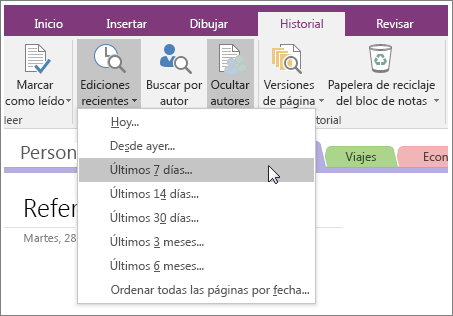
En la lista Resultados de la búsqueda de la derecha, se resalta cada página con cambios, junto con la lista de cambios de cada página.
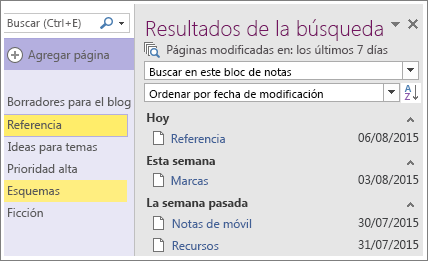
-
Para desplazarse de un cambio a otro, haga clic en el título de la página en la lista Resultados de la búsqueda. También puede buscar y ordenar la lista de cambios en la lista de resultados de la búsqueda.
-
Cuando termine de revisar los cambios, haga clic en el botón cerrar de la esquina superior derecha de la lista Resultados de la búsqueda.
Nota: Para ver quién realizó cambios concretos, puede mostrar los autores en un bloc de notas compartido.







